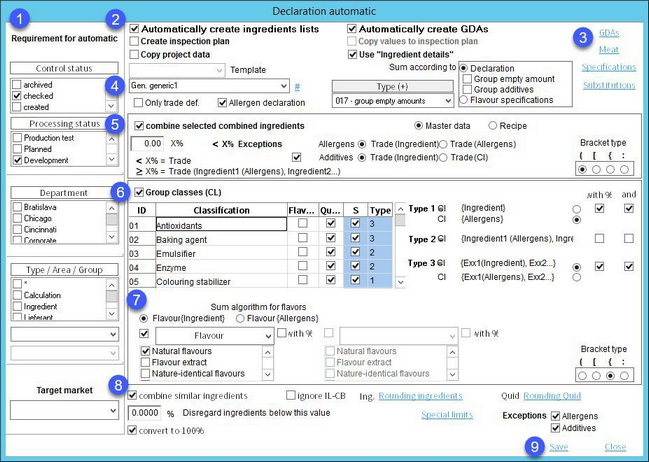Sie können eine Voreinstellung definieren, um Informationen wie Zutatenlisten und Zubereitungen über die GDA-Liste (Guideline Daily Quantities) lebensmittelrechtlich einwandfrei zu erstellen. Dieses automatische System wird ausgelöst, wenn:
•Material-/Rezeptdaten, die geändert werden sollen, bewirken eine Neuberechnung des Rezepts.
•Die Aktivierungsbedingungen sind erfüllt (1).
1.Anforderung an die automatik: Bedingungen auslösen. Wenn eine Bedingung erfüllt ist, wird ein Deklarationslauf ausgelöst. Wählen Sie die zutreffenden Status, Abteilungen, Zielmärkte und Objekttypen aus. Um einen Bereich und eine Gruppe anzugeben, wählen Sie nur einen Typ aus und verwenden Sie die beiden Dropdown-Menüs, um den entsprechenden Bereich und die Gruppe auszuwählen.
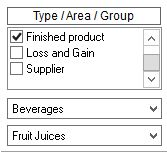
2.Erstellen Sie automatisch Zutatenlisten: Verwenden Sie weltweit das automatische System zur Erstellung von Zutatenlisten.
Automatische Erstellung von GDAs: Globale Anwendung des automatischen Systems zur Erstellung von GDAs.
Projektdaten kopieren: Automatisches Kopieren von Projektdaten.
Vorlage: Wählen Sie die Projektvorlage aus, die für die Datenübernahme verwendet werden soll. Projektvorlagen können in der Administration/Allgemein/Vorlagenmanager erstellt werden.
Prüfplan anlegen: Automatisches Anlegen eines Prüfplans aus einer Vorlage. Über den Programmparameter SPEZ_TEMPLATE_ID können Sie das Stammdatenobjekt so einstellen, dass Prüfplanvorlagen mit einem Prüfplan verknüpft werden. Für jedes zugeordnete Werk wird ein Prüfplan erstellt. Wenn keine Vorlage gefunden wird, wird der Prüfplan nicht angelegt.
Werte in den Prüfplan übernehmen: Kopieren Sie Werte aus definierten Quellkriterien in verknüpfte Kriterien im Prüfplan.Verwenden Sie die Details der Inhaltsstoffe: Dieses Kontrollkästchen ermöglicht Funktionen, die unter Substitutionen definiert sind, und dient zur Auswahl von Profilen für die halbautomatische Deklaration in den Rezepturen/ZL/Inhaltsstoffen.
3.Weitere Informationen zu diesen Unterabschnitten finden Sie in den Artikeln GDAs, Fleisch, Vorgaben und Substitutionen.
4.Auswahlliste der Vorlagen: Die automatischen Einstellungen der Deklaration werden als Vorlagen gespeichert. Dieser Vorlagenname wird auch als Name für die automatisch generierten Zutatenlisten verwendet. Um eine neue Vorlage zu erstellen, klicken Sie auf die Schaltfläche #. Sie werden gefragt, ob Sie die Daten (aus der ausgewählten Vorlage) kopieren möchten. Wählen Sie Ja, um alle automatischen Einstellungen der Deklaration zu übernehmen (einschließlich GDAs und Spezifikationen) oder Nein, um alle Einstellungen zurückzusetzen und manuell anzupassen. Der Vorlagenname wird automatisch generiert, kann aber angepasst werden. Wenn Sie fertig sind, klicken Sie auf Speichern, um die Vorlage zu speichern.
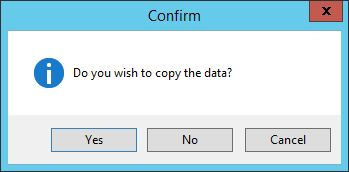
Typ: Wählen Sie den Vorlagentyp aus. Eine der Vorlagen muss als Mastertyp zugeordnet sein. Eine Zuordnung in Rezepturen/Zuweisungen wird nur für eine Master-Vorlage automatisch angelegt und ein Material bereitgestellt. Für die übrigen Vorlagen werden nur die Listen der Inhaltsstoffe und GDAs erstellt. Es ist nicht möglich, eine Vorlage als Master zu speichern, wenn eine andere Vorlage bereits diesen Typ ausgewählt hat.
|
Hinweis 1: Das Kontrollkästchen LMKV wurde entfernt und durch Typ ersetzt. Automatisch definierte LMKV/LMIV (Lebensmittelkennzeichnungsvorschriften) wurden ebenfalls in Zuordnungen hinzugefügt, daher können Sie hier die für LMKV verwendete Vorlage definieren. Außerdem wurde aufgrund einer neuen Typstruktur eine Spalte in Rezepturen/Zuweisungen entfernt. |
|
Hinweis 2: Für ein Rezept kann nur ein Material automatisch angelegt werden, da die SAP-Nummer des Rezepts übernommen wird. Zwei Zuordnungen dürfen nicht die gleiche SAP-Nummer haben. Es ist zulässig, dass bei mehreren identischen Vorlagenmustern kein vereinbarter Master vorliegt. In diesem Fall werden nur Listen von Inhaltsstoffen/Zubereitungen erstellt, aber keine Zuordnungen/Materialien. |
Nur Handelsdefinition: Es werden nur Handelsdefinitionen der Materialien für die Vorlage ausgewertet. Unnötige Optionen werden deaktiviert.
Allergendeklaration: Nur der Allergengehalt der Materialien wird für die Vorlage ausgewertet. Unnötige Optionen werden deaktiviert.
Summe nach: Legen Sie eine Spezifikation gemäß Deklarations- oder Geschmacksspezifikationen an. Sie können die beiden verfügbaren Gruppierungsmöglichkeiten für die Deklaration weiter anwenden.
5.Kombinieren von Optionen:
Kombinieren Sie ausgewählte kombinierte Zutaten: Diese Einstellung bestimmt, ob alle zu einem Material gehörenden Zutaten kombiniert werden sollen.
Stammdaten/Rezept Auswahlknöpfe: Wechseln Sie zwischen den Einstellungen für Stammdaten und den Einstellungen für Rezepturen.
X%: Maximaler Prozentsatz der kombinierten Materialien. Wenn der Betrag in der Kombination niedriger als dieser Wert ist, wird nur die Handelsdefinition aufgelistet. Wenn die Menge gleich oder höher ist, werden die Zutaten als Klammererweiterung der Handelsdefinition aufgeführt: Handelsdefinitionen (Ingr1, Ingr2.).
< X% Ausnahmen: Allergene in Klammern erscheinen in der Liste, auch wenn die Menge unter X% liegt. Sie können auch einstellen, ob der Name des Inhaltsstoffs oder des Allergens in der Liste erscheint. Optional können Sie auch entscheiden, ob alle Inhaltsstoffe, die zu einer Additivklasse gehören, in Klammern erscheinen sollen.
Halterungsart: Wählen Sie den Halterungstyp für diese Kombination aus.
6.Gruppenunterricht (CL): Fassen Sie die Additivklassen zusammen und wählen Sie, ob die Additive der gleichen Klassifizierung kombiniert und die unten aufgeführten Optionen angewendet werden sollen. Es werden alle definierten Additivklassen aufgelistet. Wählen Sie in der letzten Spalte den Summentyp (Typ 1 bis 3) aus.
•Typ 1: Nur der Name der additiven Klasse wird in der Zusammenfassung angezeigt.
•Typ 2: Wenn dem Bestandteil Allergene zugeordnet wurden, wird er ebenfalls in Klammern angezeigt.
•Typ 3: Verwenden Sie E-Nummern anstelle von Namen der Zutaten.
Geben Sie für jeden Zusammenfassungstyp an, ob der %-Wert und das Wort "und" in der Zusammenfassung verwendet werden sollen.
7.Summenalgorithmus für Flavors[inaktiv]: -inaktive Funktion- Additivklassen können als Flavors in Administration/Allgemein/Klassen kategorisiert werden. Diese Option wird in der Auflistung angezeigt. Der Nutzer kann für zwei Kombinationen von Aromavorkommen eine "Ersatz"-Beschreibung wählen. Diese Ersatzbezeichnung kann in der Menge der Additivklasse ausgewählt werden und muss daher eventuell neu definiert werden. Der Benutzer kann wählen, ob er der Zusammenfassung für jeden Kombinationstyp einen Prozentwert hinzufügen möchte. Für beide Selektionen in der Geschmacksliste: Die Ersatzbezeichnung gilt, wenn alle ausgewählten Aromen erscheinen (sonst nichts). Die als additive Klasse bezeichneten Flavors erscheinen in der Liste. Der Benutzer kann wählen, ob er der Zusammenfassung für jeden Kombinationstyp einen Prozentwert hinzufügen möchte.
Halterungsart: Wählen Sie den für diese Funktion verwendeten Klammertyp aus.
8.Ähnliche Zutaten mischen: Wenn eine Zutat im Rezept mehrfach vorkommt, wird sie nur einmal aufgelistet und die Mengen aus den einzelnen Vorkommen summiert.
Achten Sie nicht auf Inhaltsstoffe, die unter diesem Wert liegen: Es werden nur Zutaten berücksichtigt, deren Menge diesen Wert überschreitet.
Ausnahmen: Fügen Sie Allergene und/oder Zusatzstoffe hinzu, auch wenn deren Menge unter diesem Grenzwert liegt.
IL-CB ignorieren: Zutaten einbeziehen, obwohl sie als nicht in der Zutatenliste enthalten gekennzeichnet sind (d.h. das Ankreuzfeld IL in den Stammdaten/Zutaten/Zutaten ist nicht markiert).
Ing. / Quid (standardmäßig Rundungsbestandteile / Rundungsquid): Diese beiden Schaltflächen dienen zur Auswahl von Rundungsblöcken für die Rundung von Zutatenmengen und QUID-Werten. Nach Auswahl eines der vordefinierten Rundungsblöcke ändert sich der Name der Schaltfläche in den Namen des ausgewählten Blocks. Weitere Informationen über Rundungsblöcke finden Sie im Artikel Administration/Allgemein/Rundungsblöcke.
Spezielle Limits: Legen Sie ein Limit für einen bestimmten Inhaltsstoff fest (Administration/Allgemein/Verkehrsbezeichnungen).
Konvertieren Sie zu 100%: Wenn die Summe der Rezepturbestandteile nicht 100% beträgt (oder die Materialbestandteile nicht 100% sind), wird sie in 100% umgewandelt.
9.Speichern: Einstellungen speichern.
Schließen: Schließen Sie den Dialog, ohne zu speichern.
Automatik in Rezepturen einbinden
Wenn Sie Rezeptdaten ändern, die sich auf die Zutatenliste des Rezepts auswirken, wird das Rezept nach dem Speichern zur Bearbeitung vorgemerkt. Dies gilt für das aktuelle Rezept und alle Rezepturen, die das aktuelle Rezept als eine ihrer Komponenten enthalten. Beim erneuten Laden des gespeicherten Rezepts werden Sie vom System aufgefordert, das Rezept neu zu generieren. Der Automatikmechanismus wird erst aktiviert, wenn das Rezept neu generiert wurde und gibt automatisch eine Zutatenliste (mit namentlich erzeugter Zutatenliste) mit einer Zuordnung aus. Beim Laden eines Rezepts wird festgelegt, welche Vorlagen für die automatische Erstellung von Zutatenlisten/GDAs gültig sind. Diese Bedingung wird geändert, wenn sich die Zuordnung des Rezepts zu Fabrik oder Typ/Bereich/Gruppenstruktur ändert oder wenn der Bearbeitungs- oder Lenkungstatus geändert wird. Daher kann sich die Zuordnung zu den automatischen Deklarationsvorlagen ändern. Das Register IL (Zutatenliste) zeigt analog zur Berechnung/GDAs nur die Daten der Mastervorlage an.
|
Hinweis: Wurde bereits eine Zuordnung eingegeben und ein Material für eine vorherige Konstellation angelegt, so bleibt diese unverändert. Das bedeutet, dass bei einer Änderung der Anordnung der Mastervorlage versucht wird, eine Zuordnung mit einem neuen Material mit der neuen Konstellation anzulegen. Dies führt zu der folgenden Meldung: "SAP-Nummer existiert bereits." Wenn sich also die Spezifikationen der Master-Vorlagen ändern, werden bestehende Zuordnungen nicht angepasst (gelöscht). Nach einer Meldung ("bereits vorhanden") wird eine Zuordnung hergestellt, aber kein Material generiert. |
Automatische Mechanismen in die Berechnung einbeziehen
Das GDA-Register kann nur ein Muster darstellen. Das Register wertet den ersten Eintrag in der Liste der Vorlagen aus. Wenn es eine Master-Vorlage gibt, steht diese als erster Eintrag in der Liste.
Automatikmechanismus in die Deklaration aufnehmen
Der automatische Mechanismus lädt, sobald ein Rezept kürzlich in der Deklaration generiert wurde. Dies geschieht ohne jegliche Rückfrage oder Meldung. Listen von Inhaltsstoffen und GDAs werden entsprechend der Anzahl der gültigen Vorlagen erstellt und freigegeben.
Automatischer Mechanismus der Zutatenliste
Die folgenden Schritte werden durchgeführt, wenn beim Laden eines Rezepts ein Generierungscode erkannt wird:
1.Standardstatus werden für Stammdaten, Deklaration und Fabrik erkannt.
2.Erkennung von Rezept- und Rezepturkomponenten-Daten.
3.Weiterverarbeitung für jedes Material im Rezept - fassen Sie eventuell alle Zutaten des Materials zusammen.
4.Additivklassen können zusammengefasst werden.
5.Die gleichen Inhaltsstoffe können zusammengefasst werden.
6.Ausblenden von Inhaltsstoffen, die unter die Grenzgrenze fallen (unter Berücksichtigung von Ausnahmen).
7.Hochrechnen auf 100%.
8.Erstellen/Speichern der Zutatenliste (mit Name: generierte Zutatenliste) - die Zutatenliste wechselt sofort in den freigegebenen Lenkungstatus.
9.Wenn für das Rezept bereits eine Zutatenliste vorhanden ist, werden diese Daten überschrieben.
10.Neue Zuordnung anlegen. Wenn das Rezept keine Zuordnung oder Zuordnungen hat, die mit anderen Zubereitungen verknüpft sind, wird eine neue Zuordnung angelegt. Wenn das Rezept Zuordnungen ohne verknüpfte Zutatenliste hat, dann wird der Name der Zutatenliste in die erste Zuordnung eingetragen.
Automatischer Mechanismus der GDAs
Die folgenden Schritte werden durchgeführt, wenn der GDA beim Laden eines Rezeptes gekennzeichnet wurde:
1.Informieren Sie sich über die Standardstatus für die Deklaration und die Werksbereiche.
2.Erkennen Sie definierte GDAs.
3.Erstellen/Speichern des GDA (mit namensgenerierter Vorbereitung).
4.Geben Sie auf der Registerkarte Deklaration / GDA / Info ändern eine Informationszeile ein.
5.Wenn für das Rezept bereits eine Zutatenliste vorhanden ist, werden diese Daten überschrieben.
6.Neue Zuordnung anlegen. Wenn das Rezept keine Zuordnung oder Zuordnungen hat, die anderen Zubereitungen zugeordnet sind, wird eine neue Zuordnung angelegt. Wenn das Rezept Zuordnungen ohne bestimmte Zutatenlisten/Zubereitungen hat, wird der Name der Zutatenliste in die erste Zuordnung eingetragen.
Mechanismus zum Anlegen von Materialien (Enderzeugnis)
Wenn das Rezept eine Materialzuordnung mit einer verknüpften Zutatenliste hat, wird ein resultierendes Material oder ein resultierender Bestandteil aktualisiert. Wenn das Material seinen Lenkungstatus als freigegeben gekennzeichnet hat, wird als nächstes eine neue Version angelegt. Wenn ein Material nicht aus einem Rezept stammt, wird es als Arbeitskopie neu angelegt. Alle Rezeptdaten werden übernommen. Der Lenkungstatus wird sofort auf erstellt gesetzt.